在日常办公中,经常要在电脑上阅读PDF文件,比如在阅读合同、企业宣传手册、或者是论文等文件时。那么,Mac上怎么阅读PDF文件呢?
今天就想给大家分享一个小技巧,能保住我们快速查阅PDF文件,而且手机端、Mac端、Window端都能使用!快来看看吧~
Mac上PDF编辑神器:UPDF
关于PDF阅读器,在网上一搜,到处都是付费的在线工具。而UPDF这款工具,不仅支持在Mac上查看,还能在手机、Window端查看,关键还支持多页面查看,现在点击下载还能免费试用哦!
UPDF查看PDF步骤
以UPDF的查看PDF功能为例,给你们展示下处理的步骤。
操作步骤:
第一步:在官网上下载UPDF并打开文件;
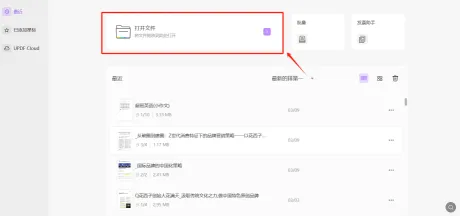
第二步: 点击“阅读器”,还可以多窗口添加并阅读PDF文件;
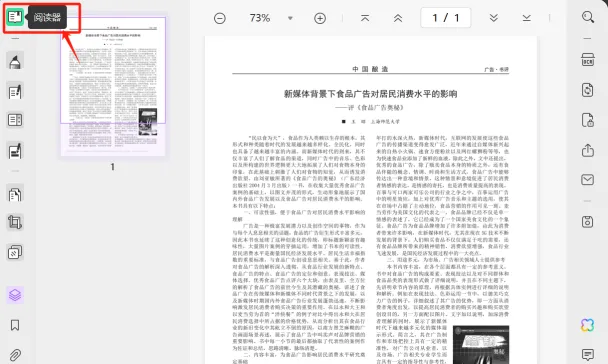
第三步:点击“注释模式”,添加高亮、下划线、附注等。
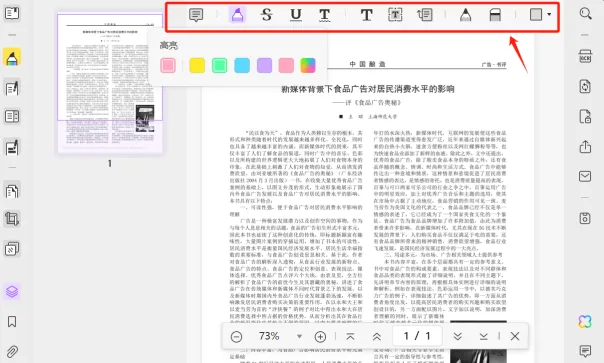
UPDF支持支持阅读、编辑、转换、注释、翻译、页面管理、文档保护、在线分享等多种功能,为用户提供安全、便捷、跨平台、高效率的PDF处理解决方案。
在Mac上阅读PDF的常见问题
1.如何在Preview中放大或缩小PDF页面?
要调整页面的大小,你可以直接按加号或减号键进行缩放。或者,你可以在工具栏上寻找缩放工具,然后点击相应的“放大”或“缩小”按钮。在UPDF编辑器界面中,缩放页面同样可以通过鼠标滚轮来实现,方便快捷。
2.如何在Mac中旋转PDF页面?
在工具栏中找到旋转工具,点击“顺时针旋转”或“逆时针旋转”按钮。在UPDF中,您可以通过页面组织功能直接实现多种页面操作,包括页面旋转、页面顺序重组、插入或提取页面等多项操作功能。
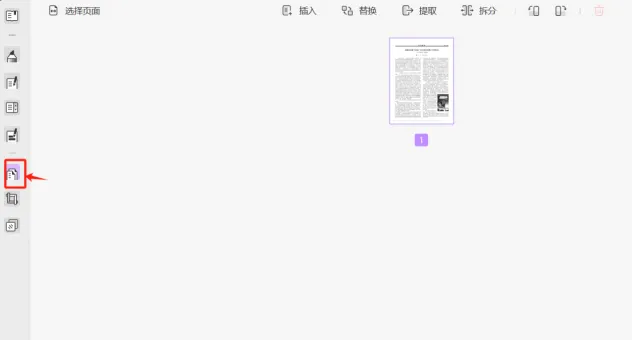
3.如何在Mac中保存对PDF文件的更改?
常规的操作步骤是在界面的工具栏上点击“文件”选项,随后选择“保存”或者“另存为”来对文件进行存储。而在UPDF软件中,如果你想要保存已经阅读或添加了注释的PDF文档,只需要点击“导出PDF”的功能按钮就可以完成操作。
总结
UPDF是一款在Mac操作系统上出色的多功能PDF编辑器,其功能远不止于此。它为用户提供了诸多实用且强大的功能,以满足我们在工作场合对PDF文件进行查看、修图和编辑的各种需求。这些功能让操作变得迅速而简便,非常适合Mac用户体验。如果您对UPDF感兴趣,不妨现在就下载试用,体验它带来的便捷吧!
 UPDF
UPDF AI 网页版
AI 网页版 Windows 版
Windows 版 Mac 版
Mac 版 iOS 版
iOS 版 安卓版
安卓版

 AI 单文件总结
AI 单文件总结 AI 多文件总结
AI 多文件总结 生成思维导图
生成思维导图 深度研究
深度研究 论文搜索
论文搜索 AI 翻译
AI 翻译  AI 解释
AI 解释 AI 问答
AI 问答 编辑 PDF
编辑 PDF 注释 PDF
注释 PDF 阅读 PDF
阅读 PDF PDF 表单编辑
PDF 表单编辑 PDF 去水印
PDF 去水印 PDF 添加水印
PDF 添加水印 OCR 图文识别
OCR 图文识别 合并 PDF
合并 PDF 拆分 PDF
拆分 PDF 压缩 PDF
压缩 PDF 分割 PDF
分割 PDF 插入 PDF
插入 PDF 提取 PDF
提取 PDF 替换 PDF
替换 PDF PDF 加密
PDF 加密 PDF 密文
PDF 密文 PDF 签名
PDF 签名 PDF 文档对比
PDF 文档对比 PDF 打印
PDF 打印 批量处理
批量处理 发票助手
发票助手 PDF 共享
PDF 共享 云端同步
云端同步 PDF 转 Word
PDF 转 Word PDF 转 PPT
PDF 转 PPT PDF 转 Excel
PDF 转 Excel PDF 转 图片
PDF 转 图片 PDF 转 TXT
PDF 转 TXT PDF 转 XML
PDF 转 XML PDF 转 CSV
PDF 转 CSV PDF 转 RTF
PDF 转 RTF PDF 转 HTML
PDF 转 HTML PDF 转 PDF/A
PDF 转 PDF/A PDF 转 OFD
PDF 转 OFD CAJ 转 PDF
CAJ 转 PDF Word 转 PDF
Word 转 PDF PPT 转 PDF
PPT 转 PDF Excel 转 PDF
Excel 转 PDF 图片 转 PDF
图片 转 PDF Visio 转 PDF
Visio 转 PDF OFD 转 PDF
OFD 转 PDF 创建 PDF
创建 PDF PDF 转 Word
PDF 转 Word PDF 转 Excel
PDF 转 Excel PDF 转 PPT
PDF 转 PPT 企业解决方案
企业解决方案 企业版定价
企业版定价 企业版 AI
企业版 AI 企业指南
企业指南 渠道合作
渠道合作 信创版
信创版 金融
金融 制造
制造 医疗
医疗 教育
教育 保险
保险 法律
法律 政务
政务



 常见问题
常见问题 新闻中心
新闻中心 文章资讯
文章资讯 产品动态
产品动态 更新日志
更新日志














